Updated on 2024-01-06
views
5min read
Notizen haben die Art und Weise verbessert, wie wir einen schnellen Gedanken festhalten, Checklisten erstellen und vieles mehr. Es hat jedoch einige Probleme, die die Benutzer ebenfalls verärgern. Beispielsweise gehen gespeicherte Notizen hin und wieder verloren. Die oberste Priorität ist es, effektive Wege zu finden, um sie zurückzubekommen, da einige Notizen so wichtig sind, dass wir es uns nicht leisten können, sie zu verlieren. Die Dinge werden für Sie einfacher, wenn Sie Ihre Notizen vorher sichern lassen. Aber bevor Sie es sichern, gibt es Zeiten, in denen Sie die Notizen versehentlich löschen oder verlieren. Zum Glück gibt es Lösungen für beide Fälle. In diesem Artikel beschreiben wir erstaunliche 5 Möglichkeiten, wie Sie gelöschte Notizen auf dem iPhone wiederherstellen können.
Methode 1: So stellen Sie gelöschte Notizen auf dem iPhone ohne Backup wieder her [Muss gelesen werden]
Wenn Sie keine Sicherungskopie Ihrer gelöschten Notizen haben, ist es besser, ein Programm eines Drittanbieters zu verwenden. Es stehen mehrere Programme zur Verfügung, aber wir möchten Ihnen die Verwendung empfehlen Eassiy iPhone Data Recovery. Es ist eines der leistungsstärksten Wiederherstellungstools unter ähnlichen Produkten. Mit Notizen, Fotos, Videos, Nachrichten usw. kann dieses Tool Ihnen helfen, entfernte Daten von Ihrem iPhone wiederherzustellen. Nicht nur auf dem iPhone, sondern es kann auch verwendet werden, um verlorene oder gelöschte Daten von Ihrem iPad und iPod touch wiederherzustellen. Dieses Tool kann auch Daten von iCloud und iTunes einschließlich iPhone wiederherstellen. Mit einer einfachen und benutzerfreundlichen Oberfläche kümmert es sich um Ihre Daten und stellt sie sicher wieder her.
Merkmale:
- Besitzt eine einfache Benutzeroberfläche und ist einfach zu starten.
- Ohne Datenverlust kann dieses Programm mehr als 36 Dateitypen wiederherstellen.
- Mit einer höheren Erfolgsquote kann es Daten von iPhone, iTunes und iCloud wiederherstellen.
- Scannt mehr als 1000 gelöschte Daten in Sekunden mit nur einem Klick.
- Unter ähnlichen Produkten weist es die höchste Rückgewinnungsrate auf.
Schritte zum Wiederherstellen gelöschter Notizen auf dem iPhone ohne Sicherung:
Schritt 1: Starten Sie die neueste Version dieser Software nach dem Herunterladen und mit einem Kabel. Verbinden Sie Ihr iPhone mit Ihrem Computer. Wechseln Sie zu iPhone Data Recovery, um die gelöschten Notizen direkt nach dem Ausführen der Eassiy-Software zu scannen. Zu Beginn können Sie nur „Notizen“ und „Notizanhänge“ auswählen.
Schritt 2: Nachdem Sie auf die Schaltfläche „Scan starten“ geklickt haben, beginnt das Programm mit der Analyse Ihres iPhones nach gelöschten Notizen.

Schritt 3: Alle Notizen werden nach dem Scannen geordnet aufgelistet, Sie können sie einzeln in der Vorschau anzeigen. Um die gelöschten Notizen zu finden, wählen Sie „Notizen“. Klicken Sie unten rechts auf die Schaltfläche „Wiederherstellen“.
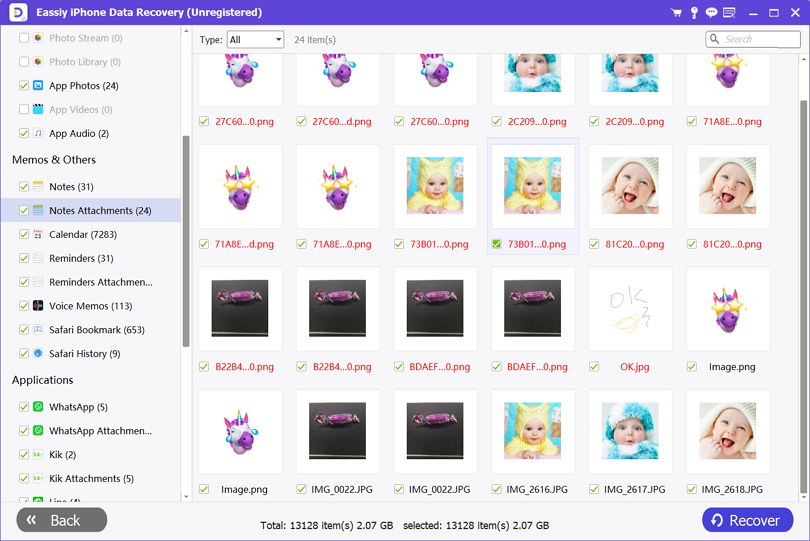
Methode 2: So stellen Sie Notizen auf dem iPhone über ein kürzlich gelöschtes Album wieder her
Sie werden feststellen, dass die Notizen-App einen Ordner mit dem Namen „Kürzlich gelöscht“ enthält, wenn Sie iOS 11 und höher verwenden. Mit diesem Album können Sie kürzlich gelöschte Notizen wiederherstellen, aber die gelöschten Notizen bleiben nur 30 Tage lang hier. Die gelöschten Notizen werden nach 30 Tagen dauerhaft entfernt. Daher können Sie zunächst zum Album „Zuletzt gelöscht“ gehen, um Notizen wiederherzustellen, die innerhalb von 30 Tagen gelöscht wurden. Hier sind die Schritte zum Abrufen von Notizen auf dem iPhone über ein kürzlich gelöschtes Album.
Schritt 1: Suchen Sie nach dem Öffnen von „Notizen“ nach dem Album „Kürzlich gelöscht“.
Schritt 2: Tippen Sie oben rechts auf „Bearbeiten“.
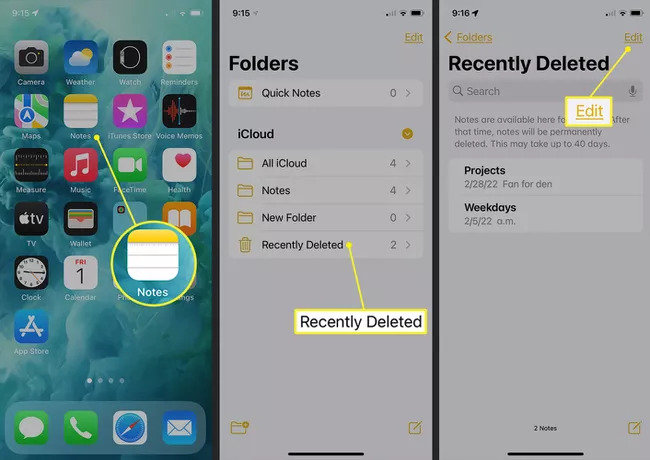
Schritt 3: Stellen Sie sicher, dass Sie die Notizen auswählen, die Sie wiederherstellen möchten.
Schritt 4: Wählen Sie einen Ordner auf Ihrem iPhone als Ziel dieses Verschiebens aus, nachdem Sie auf die Option „Verschieben“ getippt haben.
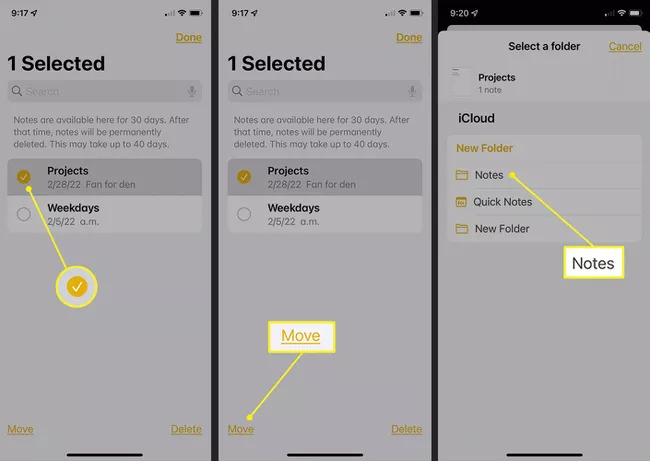
Methode 3: Stellen Sie gelöschte Notizen auf dem iPhone wieder her, indem Sie die E-Mail-Kontoeinstellungen überprüfen
Wenn Sie die Einstellungen Ihrer Notizen-App ändern, fehlen möglicherweise einige Ihrer iPhone-Notizen. Vielleicht haben Sie eine E-Mail-Adresse von Ihrem iOS-Gerät gelöscht, die dazu geführt hat, dass Ihre Notizen dazugehören. Das bedeutet, dass die Notizen nicht mehr auf Ihrem iPhone gefunden werden können. Überprüfen Sie Ihre Kontoeinstellungen, um sicherzustellen, dass alles auf dem neuesten Stand ist, wenn Sie ein E-Mail-Konto eines Drittanbieters wie Gmail zum Speichern Ihrer Notizen verwenden. Um sicherzustellen, dass Ihre Notizen nicht verschwinden, ist es eine gute Faustregel, Ihre E-Mail-Konten verbunden zu halten. Für zukünftige Unfälle erstellt es ein einfaches Backup. Befolgen Sie die angegebenen Schritte, um versehentlich gelöschte Notizen auf dem iPhone wiederherzustellen, indem Sie die E-Mail-Kontoeinstellungen überprüfen.
Schritt 1: Klicken Sie zunächst auf Ihrem iPhone auf „Einstellungen > Mail > Konten“.
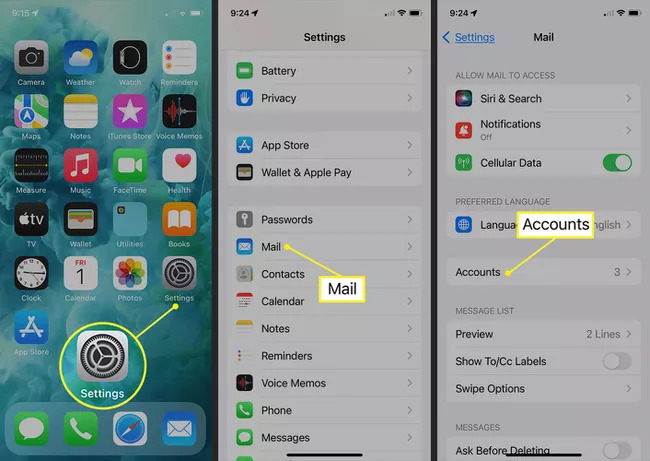
Schritt 2: Stellen Sie danach sicher, dass Sie auf das E-Mail-Konto klicken, das Sie überprüfen möchten.
Schritt 3: Vergewissern Sie sich, dass der Schalter neben Notizen aktiviert ist. Aktivieren Sie es, um zu sehen, ob Ihre Notizen in Ihrer App angezeigt werden, wenn dies nicht der Fall ist.
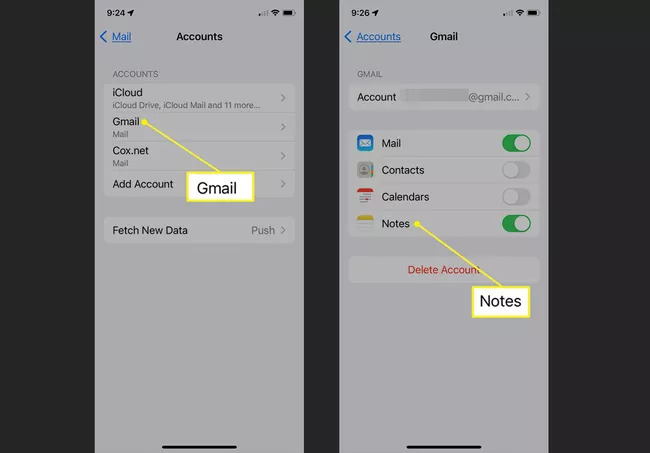
Methode 4: So finden Sie gelöschte Notizen auf dem iPhone mit iTunes Backup
Wenn Sie Ihre gelöschten Notizen immer noch auf dem iPhone finden können, haben Sie die Möglichkeit, Notizen auf dem iPhone mit iTunes-Backup abzurufen. Eine frühere Version Ihres iPhones befindet sich hier, wo Sie möglicherweise Ihre gespeicherten Notizen finden. Befolgen Sie die unten angegebenen Schritte, um gelöschte iPhone-Notizen auf dem iPhone mit iTunes-Backup zu finden.
Schritt 1: Verbinden Sie Ihr iOS-Gerät ordnungsgemäß mit dem Computer, nachdem Sie die neueste Version von iTunes ausgeführt haben, und tippen Sie dann auf das Symbol „iPhone“.
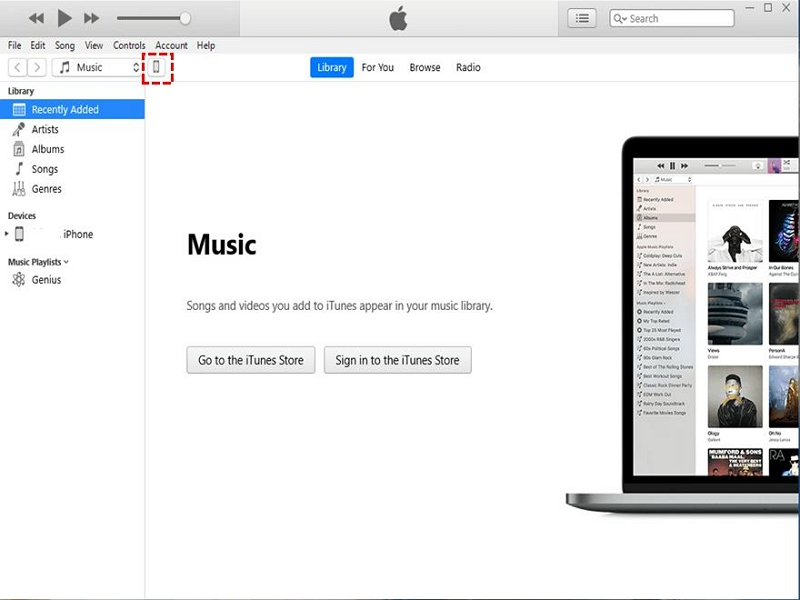
Schritt 2: Wählen Sie das Backup, das Ihre verlorenen Notizen enthält, indem Sie auf „Zusammenfassung > Backup wiederherstellen“ klicken.
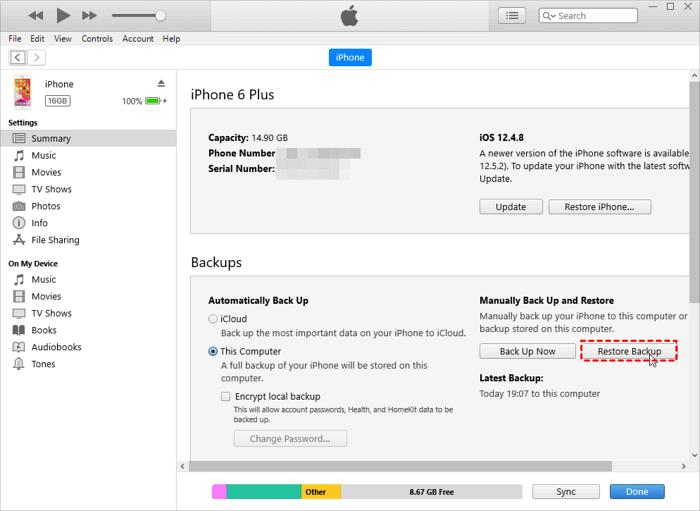
Methode 5: So rufen Sie gelöschte Notizen auf dem iPhone mit iCloud ab
Wenn Sie Ihre Notizen in Ihrem Album „Zuletzt gelöscht“ nicht finden können, sind auch Ihre Kontoeinstellungen in Ordnung. Versuchen Sie dann, Ihre Notizen mit iCloud zu finden, wenn sie dauerhaft gelöscht wurden. Damit Ihre Notizen dort gespeichert werden, müssen Sie zuvor iCloud verwendet haben. Hier sind die Schritte zum Abrufen von Notizen auf dem iPhone mit iCloud-Backup:
Schritt 1: Tippen Sie zuerst auf „Einstellungen“ auf Ihrem iOS-Gerät.
Schritt 2: Wählen Sie oben im Menü Ihren Namen aus.
Schritt 3: Klicken Sie danach auf „iCloud“.
Schritt 4: Alle in Ihrem iCloud-Konto gespeicherten Notizen werden auf Ihr iPhone heruntergeladen, nachdem Sie den Schalter „Notizen“ aktiviert haben.
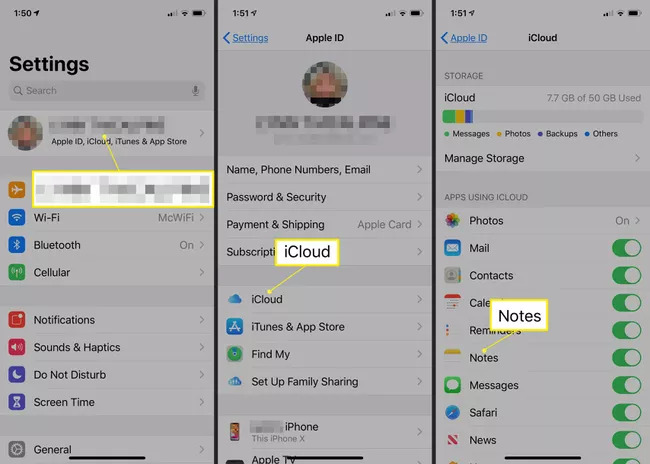
Häufig gestellte Fragen:
1. Wie kommt es, dass mein iPhone kein kürzlich gelöschtes Album hat?
Für dieses Problem gibt es mehrere mögliche Gründe für die Rechnungslegung. Der erste Grund könnte sein, dass Sie die aktualisierte Version von Notes verwenden. Außerdem, um Ihre Notizen zu synchronisieren, haben Sie vielleicht Google Mail eingestellt oder die kürzlich gelöschten Notizen wurden gelöscht oder weil Sie keine Notizen gelöscht haben. Schließlich wird sie durch das Löschen nur aus Ihrer Liste entfernt, aber nicht aus der des Eigentümers oder anderer Teilnehmer, wenn Sie nur Teilnehmer einer geteilten Notiz sind und die gelöschten Notizen nicht in das Album „Zuletzt gelöscht“ verschoben werden.
2. Warum sind einige meiner Notizen von meinem iPhone verschwunden, obwohl ich sie nicht gelöscht habe?
Die E-Mail-Konten auf Ihrem iPhone können nicht nur E-Mails senden und empfangen, sondern auch Notizen speichern. Sie wurden nicht gelöscht, leben aber immer noch auf einem Server, der manchmal mit Ihrer E-Mail-Adresse verbunden ist, wenn Notizen verschwinden. Und weil etwas mit Ihrer E-Mail-Adresse schief geht, können Sie sie in der Notes-App nicht sehen. Sie müssen Ihr E-Mail-Konto erneut einrichten, um die Notizen in einer solchen Situation wiederherzustellen.
Fazit:
In diesem Artikel haben wir erstaunliche 5 Möglichkeiten beschrieben, wie Sie gelöschte Notizen auf dem iPhone wiederherstellen können. Es mag eine komplexe Aufgabe sein, gelöschte Notizen auf dem iPhone ohne Backup wiederherzustellen, aber Eassiy iPhone Data Recovery macht es Ihnen viel einfacher. Mit diesem Programm können Sie mit 3 leistungsstarken Methoden und einer einfachen, aber übersichtlichen Oberfläche in nur wenigen Schritten das Gewünschte effektiv wiederherstellen. Während es die Datensicherheit und -integrität der Benutzer schützt, funktioniert es außerordentlich gut. Probieren Sie es aus und Eassiy wird Sie nicht im Stich lassen, wenn Sie immer noch nicht wissen, welche Methode Sie für gelöschte Notizen anwenden sollen.






